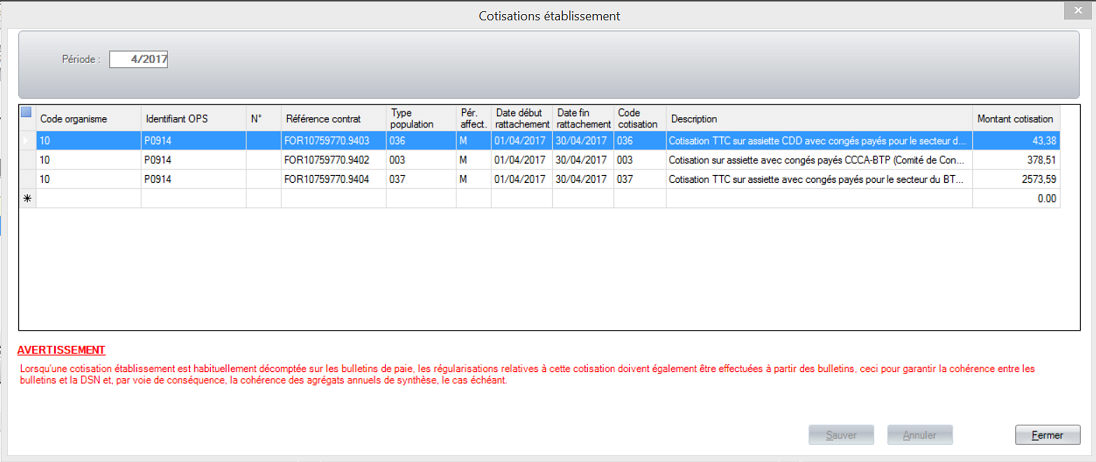
Cotisations établissement portées sur les bulletins (secteur BTP)
Les cotisations établissements présentes et paramétrées dans les libellés sur les bulletins sont automatiquement générées dans le bloc 82 cotisation établissement de la DSN et intègrent également les versements de l'organisme concerné (Bloc 20) et le bloc 55 pour les organismes complémentaires.
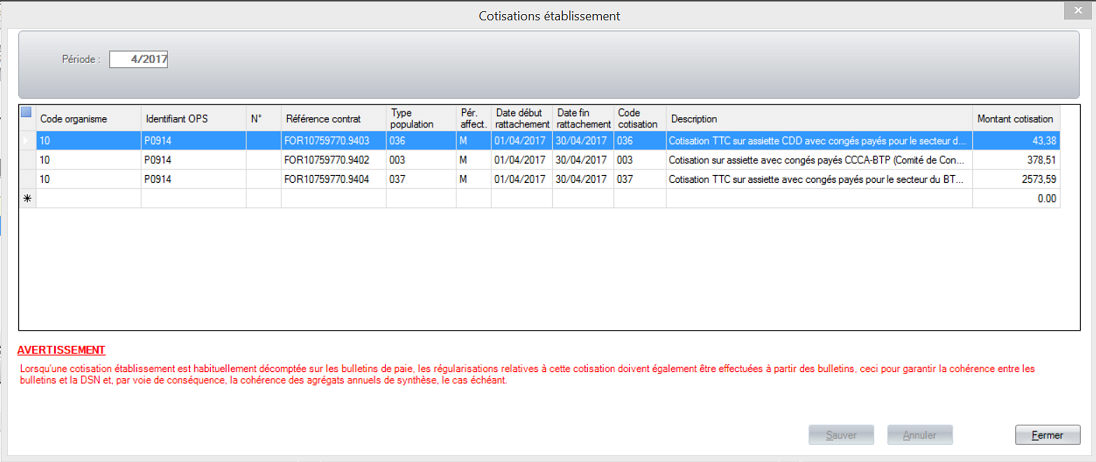
1 - sélectionner le code organisme concerné (F4)
2 - sélectionner le contrat concerné par cet ajout (F4)
Important: dans cette situation, tous les contrats paramétrés dans le module prévoyance pour l'organisme sélectionné, sont proposés par défaut y compris les contrats affectés d'un libellé (constructys par exemple). Il est ainsi possible de procéder à des régularisations dans le cas d'une absence de déclaration des cotisations dans une DSN antérieure lorsque les bulletins étaient, eux, corrects.
Dans le cas d'un autre type de régularisation, il est important de l'effectuer à partir du bulletin comme l'indique l'information permanente en rouge sur la fenêtre de saisie.
3 - saisir les dates de début et de fin de rattachement
4 - sélectionner le code cotisation adapté (F4)
5 - saisir le montant de cotisation

 cotisations modifiées
cotisations modifiées
 cotisations supprimées
cotisations supprimées
 cotisations ajoutées
cotisations ajoutées
Cotisations établissement saisies à partir du module prévoyance
1 - A partir du module DSN, sélectionner le menu Traitements/ Données complémentaires/ Cotisation établissement.(attention à effectuer des ajouts sur une DSN valide).
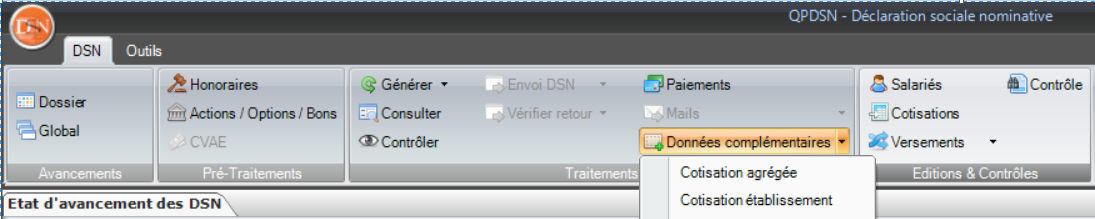
2 - sélectionner le code organisme concerné (F4)
3 - sélectionner le contrat concerné par cet ajout (F4) - champ N°
Important: cette information n'est demandée que pour les organismes complémentaires pour informer le bloc 55. Elle n'est pas attendue pour une cotisation établissement recouvrée directement par la MSA.
Dans cette configuration, seuls les contrats du module prévoyance qui n'ont pas de libellés affectés sont proposés à la sélection.
4 - saisir les dates de début et de fin de rattachement
5 - sélectionner le code cotisation adapté (F4), qui, lui-même est filtré selon l'organisme sélectionné.
6 - saisir le montant de cotisation
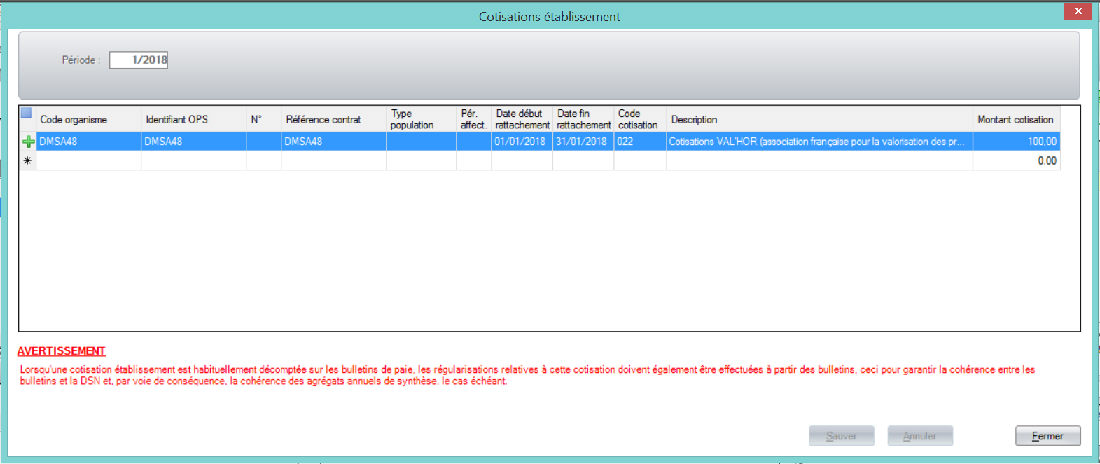
Les ajouts sont identifiés par l'icone  à gauche de la cotisation établissement.
à gauche de la cotisation établissement.